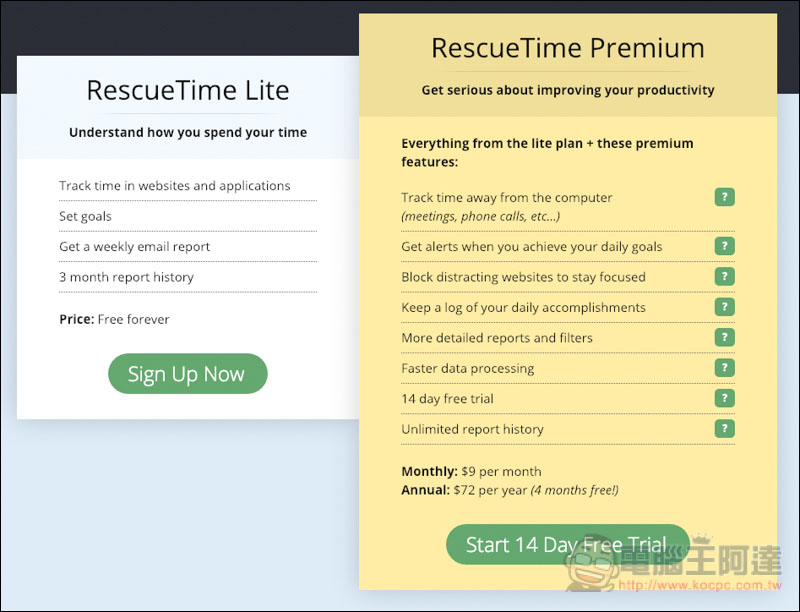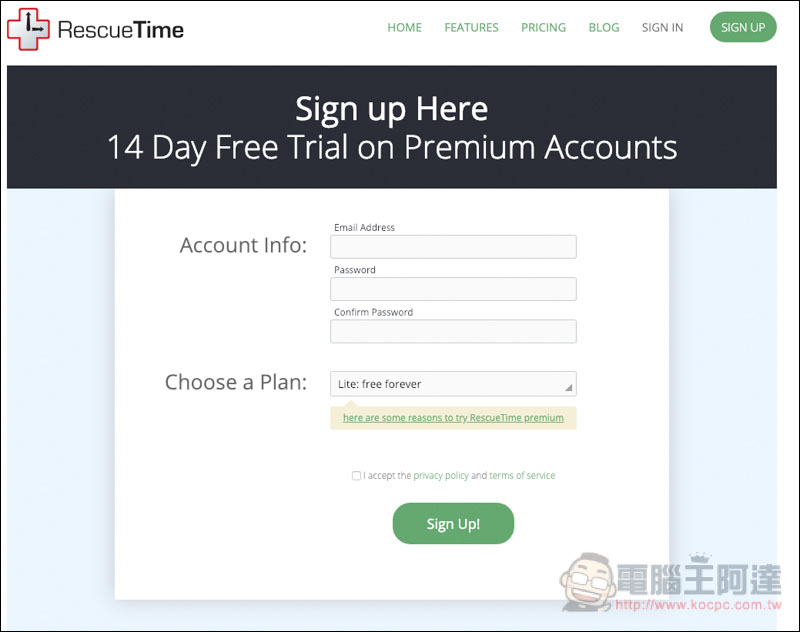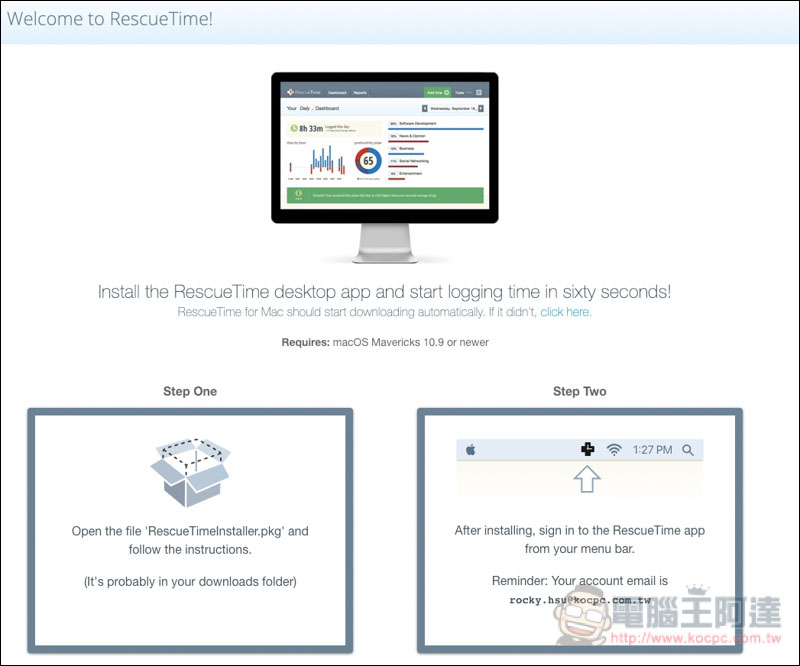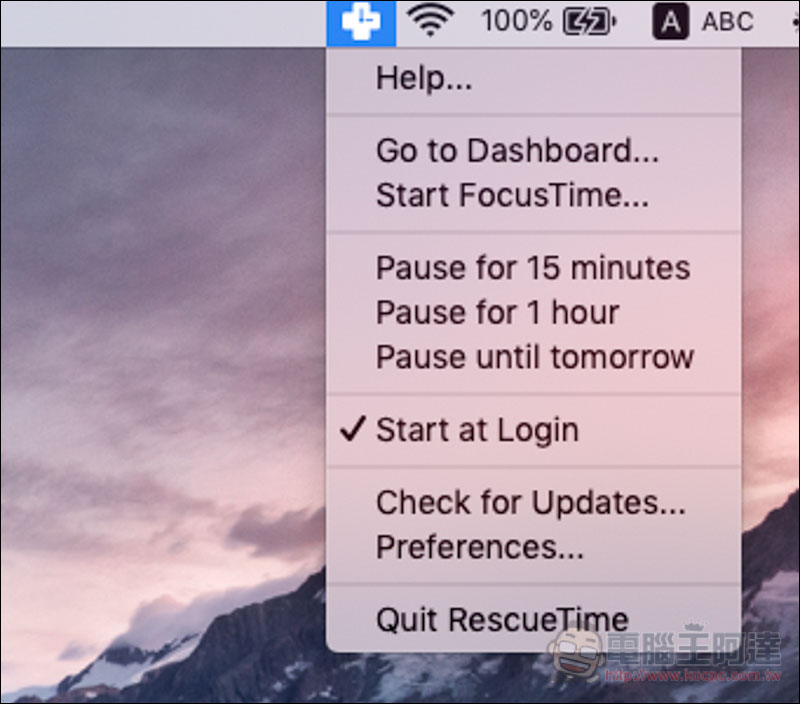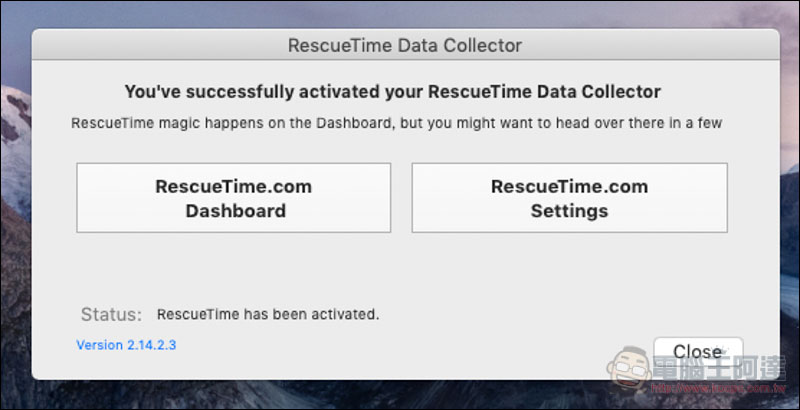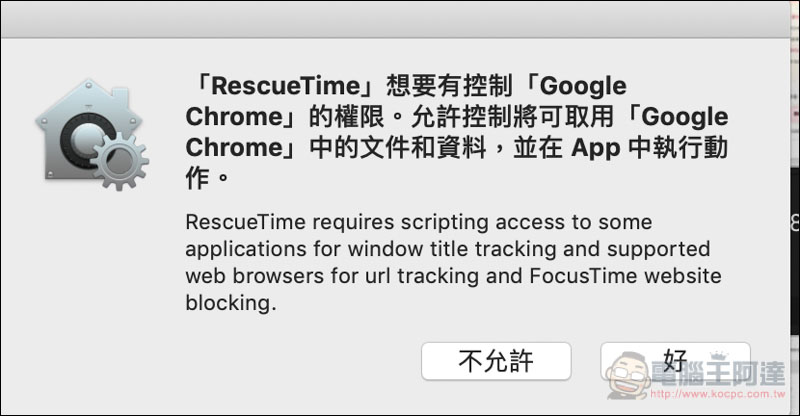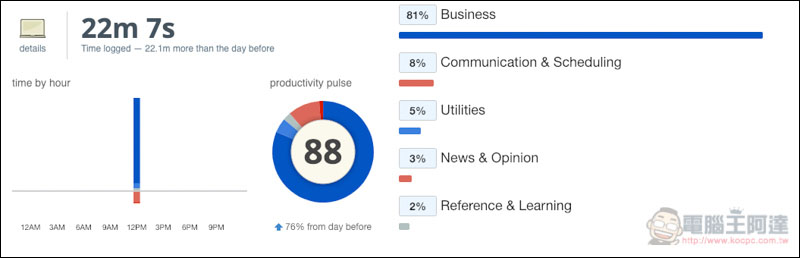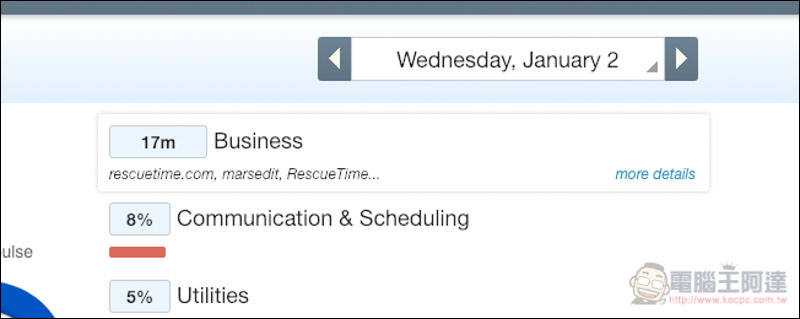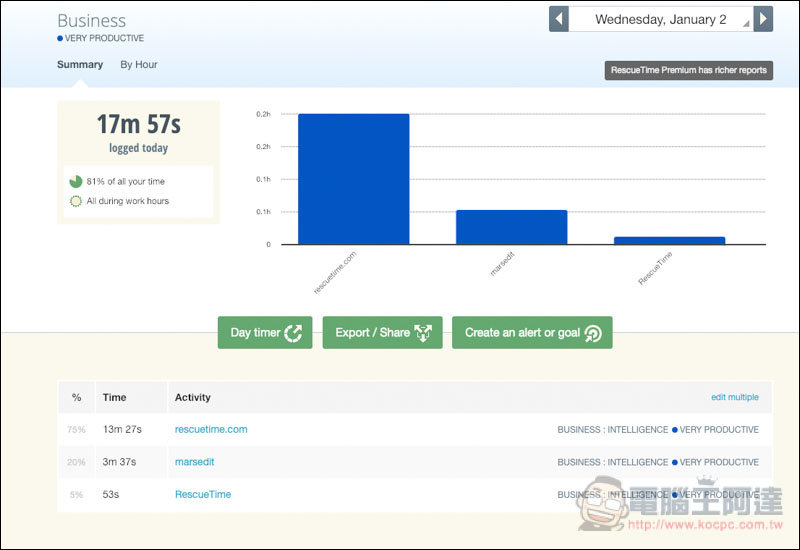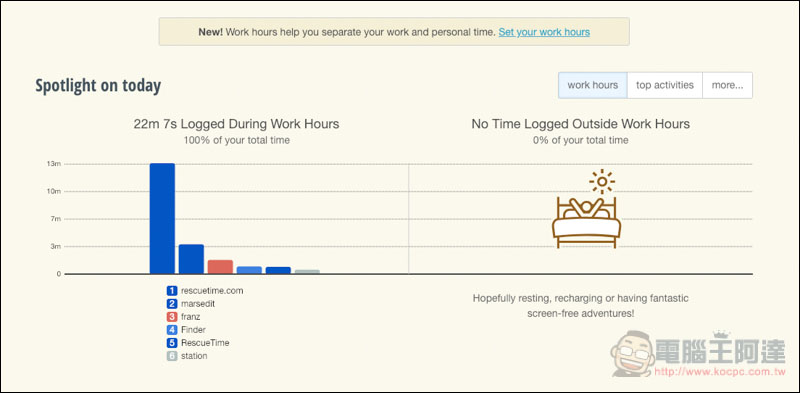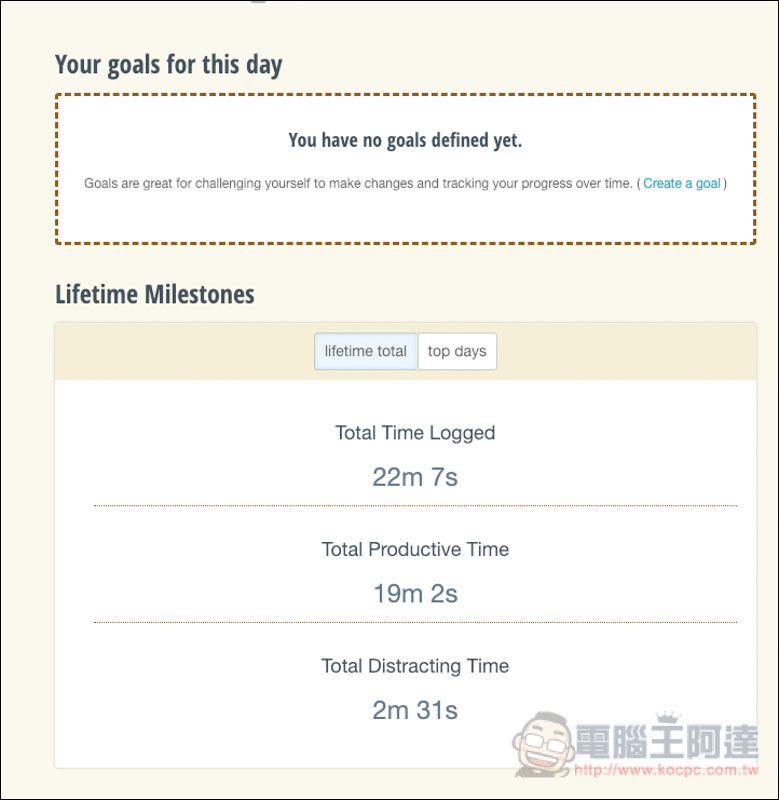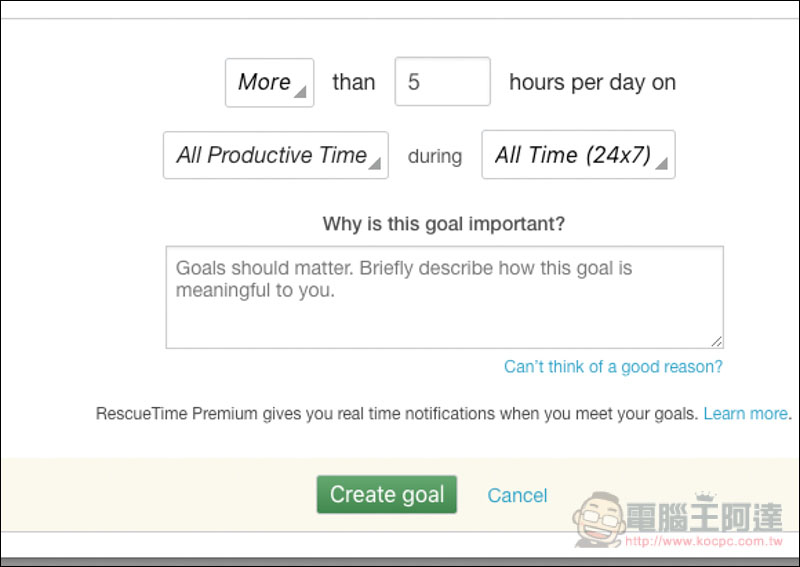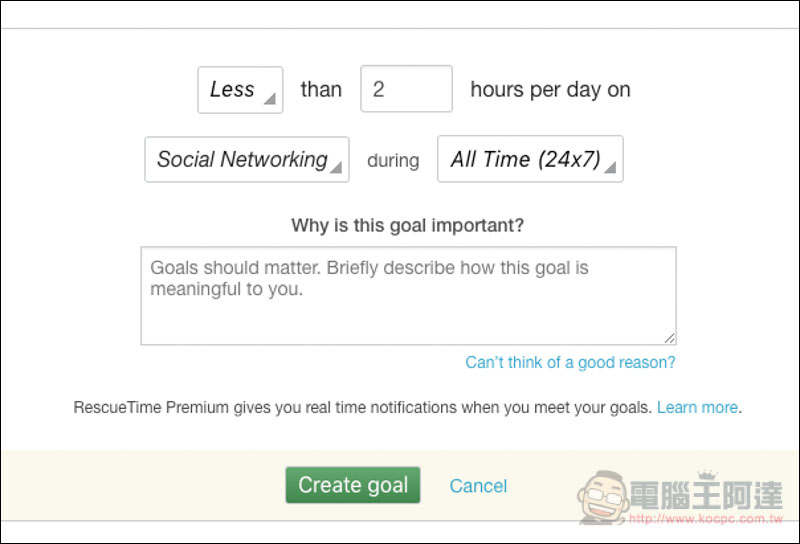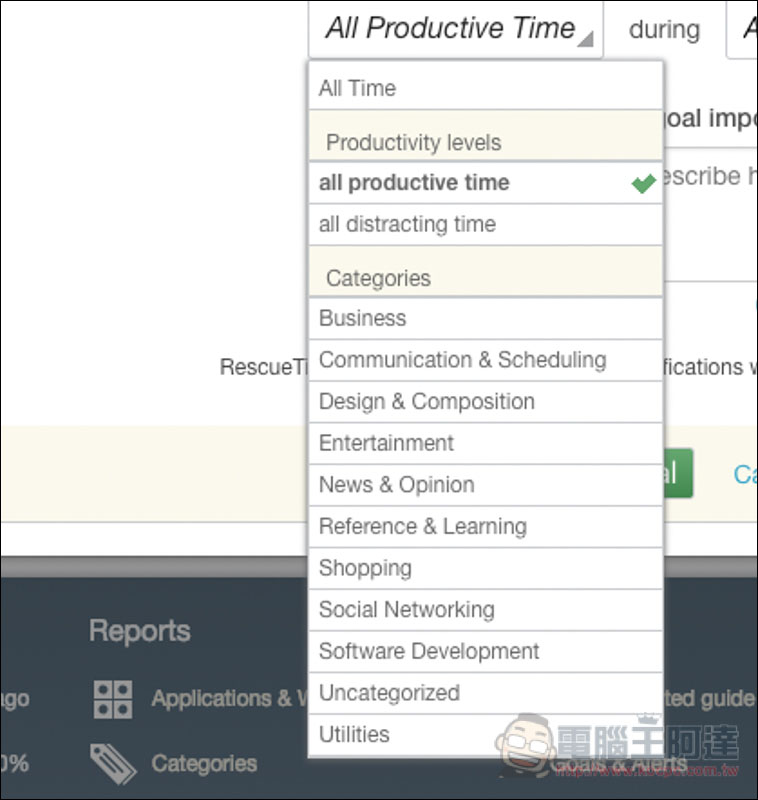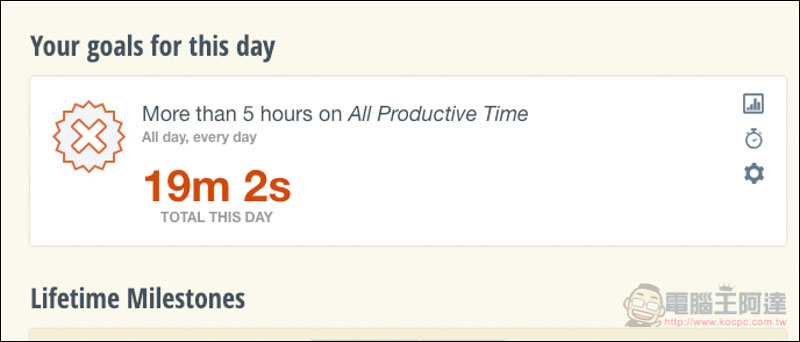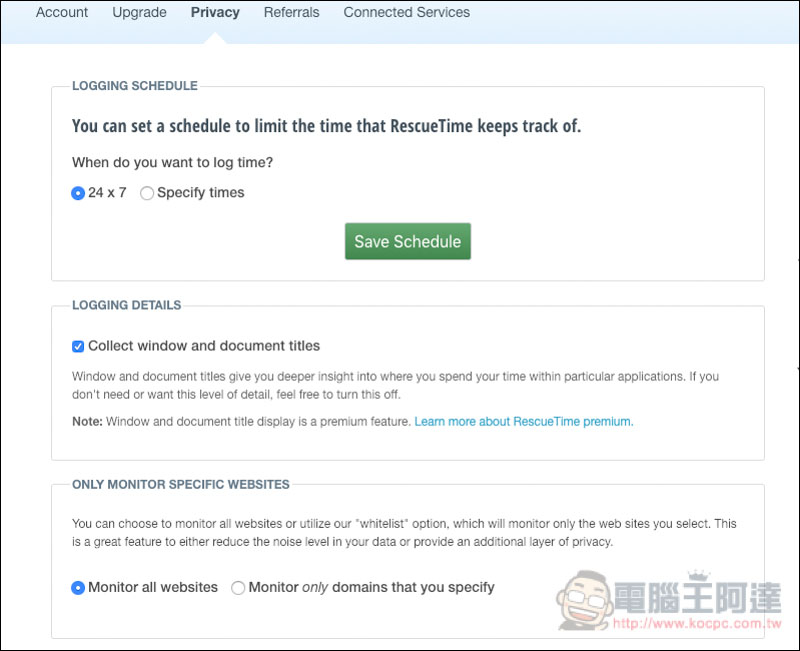新年到了,很多人一定會想要改掉懶惰、浪費時間的壞習慣,讓自己的工作效率更好,而這篇要介紹的 RescueTime 追蹤電腦使用情況工具,就能有效幫助到你,支援 Windows 與 Mac 系統,安裝之後它就會在背景自動紀錄你使用應用程式、上網的時間,並整理成報表讓你輕鬆找出有沒有地方需要改善?是不是都浪費時間在社群網站上?甚至還能設定目標!
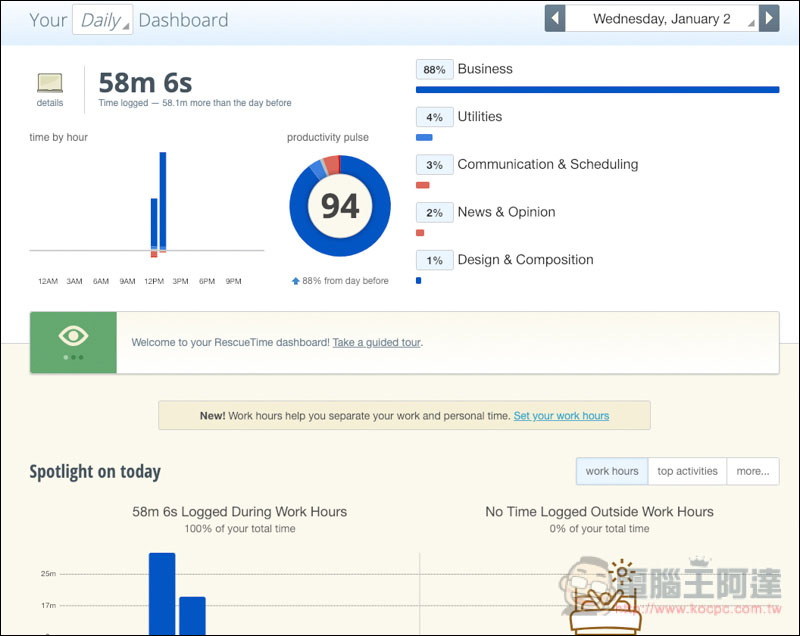
RescueTime 追蹤電腦使用情況的免費工具介紹
RescueTime 雖然有分成免費版與 Premium 付費版,但基本的記錄功能、報表與設定目標免費版就能使用,除非你想要Focus Time 專注時間、鎖定打擾的網頁、更多報表資訊等等,才需要升級到 Premium:
點我進入官網。它的報表是利用網頁版呈現,因此使用前需要註冊,而 Choose a Plan 那邊就選擇終生免費 Lite: free forever:
註冊完成後就會自動依你的作業系統,下載合適的安裝檔,我會以 Mac 版作為範例介紹,功能都一樣:
安裝完成後,開啟就會自動常駐在右上角的 Menu Bar 中,並且開始記錄你的使用情形。另外有一個步驟需要先做,就是登入帳號,這樣這台電腦紀錄才會串連到你的帳號,點選 “Preferences“:
輸入帳號與密碼:
這樣就完成了。要查看報表時,點選 Go Dashboard;調整設定則點選 “ResueTime.com Settings“:
另外當你開啟某些應用程式或瀏覽器時,會跳出這個視窗,記得選擇 ”好“ 才能正常紀錄:
下圖就是 Dashboard 儀表板的畫面,會清楚標示你目前使用電腦的狀態,藍色條狀代表生產力,紅色則是影響工作的應用,以我的來說,在過去的 22 分鐘內,有 81% 都是有關於 Business,因此在這段時間工作效率很不錯:
滑鼠移到個分類可以查看是哪些應用程式、網站:
點進去也會利用圖表呈現各使用情形的時間:
儀表板下方還有總工作時間的紀錄,嚴格來說是使用電腦的總時間,告訴你今天花多少時間在電腦上,多少時間在其他休閒、放鬆:
再往下滑就會看設定目標的功能(Create a goal),這個我非常建議一定要設置。另外還有歷史總時間的各項紀錄:
設定目標方式簡單來說就是你希望在哪個分類上,增加更多時間?還是減少?以下圖為例,我希望每天生產力的時間可以多餘 5 個小時:
老浪費時間在社群網站的人,則可以設定像是每天逛這些網站少於 2 個小時:
提供的分類種類非常多,連購物都有:
設定完成後,它就會隨時幫你計算有沒有達標:
如果你不希望每天 24 小時都記錄的話,也可以進到 Setting 中設置指定時間,另外還有僅監測特定網站等等。而功能表中也有提供暫停 15 分鐘、1 小時或直到明天:
補充資料
RescueTime 官網:https://www.rescuetime.com/ref/1974168